在如今的数字化时代,手机已经成为人们生活中不可或缺的工具之一,随着电子商务的兴起,手机淘宝已经成为许多人购物的首选平台。有时候我们可能需要在电脑上登录淘宝账号进行操作,那么手机如何登录电脑淘宝呢?通过扫码登录的方式,我们可以轻松实现手机淘宝账号与电脑淘宝账号的同步,方便快捷地进行购物和管理。接下来让我们详细了解一下手机如何扫码登录电脑淘宝账号的方法。
手机淘宝怎么扫码登录电脑淘宝账号
方法如下:
1、首先在电脑上打开一个浏览器,在搜索栏输入淘宝网,点击搜索。
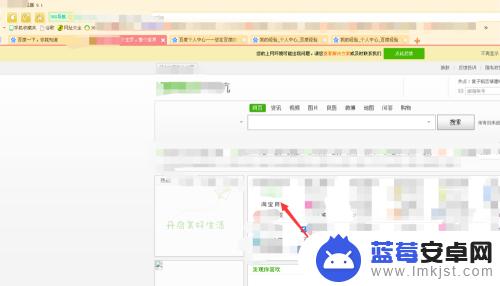
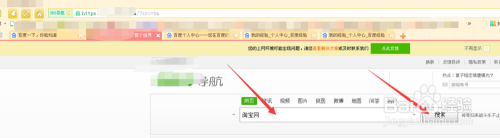
2、然后鼠标点击打开搜索出来的淘宝网官网。
3、进入淘宝网官网,在官网左上角点击登陆。
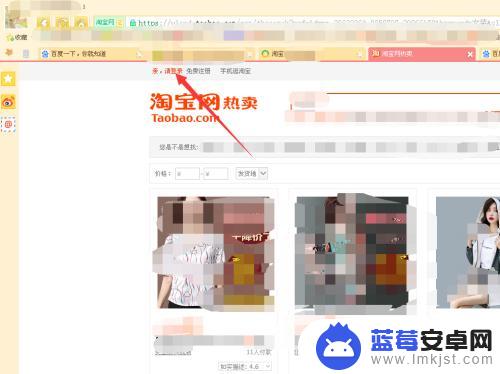
4、4、跳出二维码,打开手机淘宝。在手机淘宝首页左上角打开扫一扫,扫描电脑上的二维码。
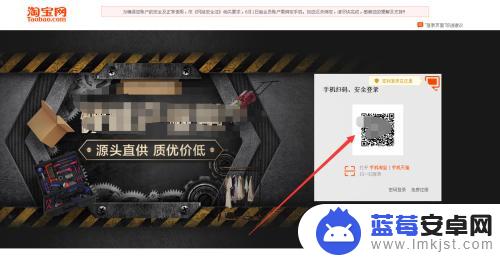
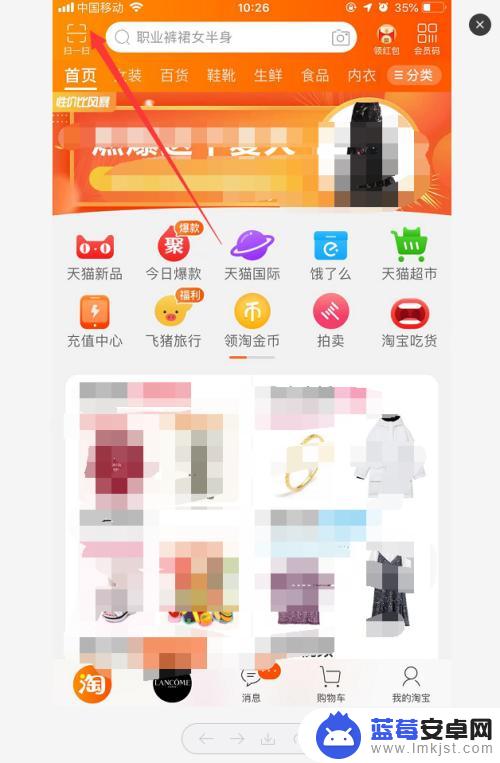
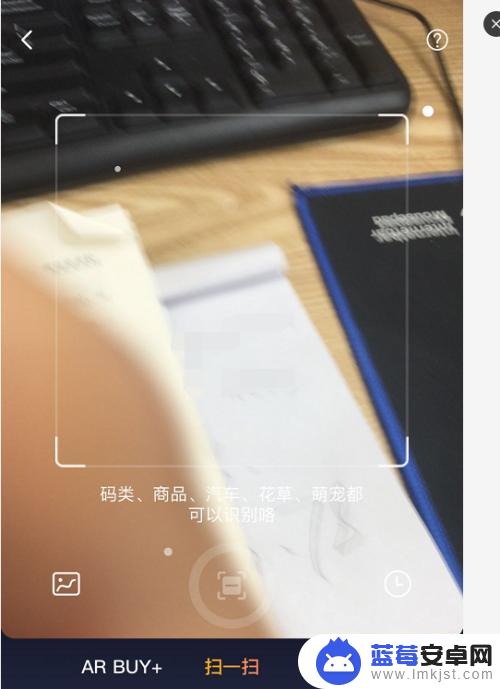
5、然后电脑淘宝显示扫描成功,然后在手机淘宝上点击确认登陆。
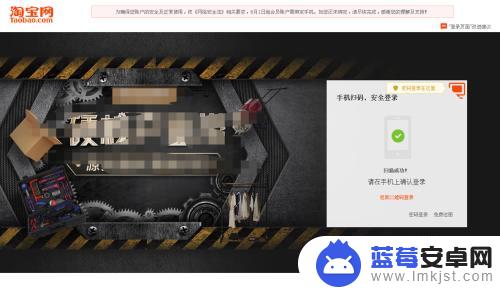
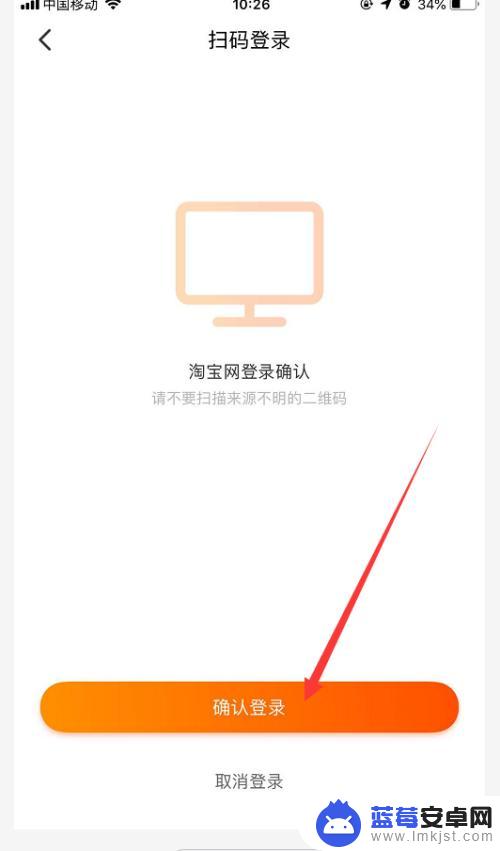
6、最后就在电脑淘宝网官网上登陆成功淘宝账号。
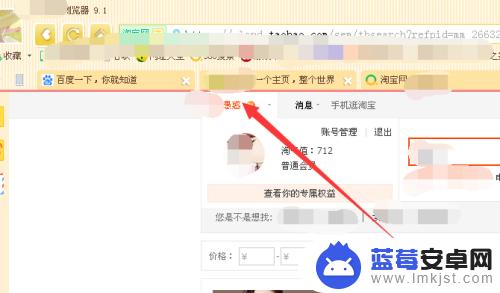
7.总结:
1、在电脑浏览器搜索淘宝网。
2、打开淘宝网官网。
3、进入官网打开左上角登陆。
4、打开手机淘宝左上角扫一扫,扫描电脑淘宝的二维码。
5、在手机上点击确认登陆。
6、最后电脑淘宝账号登陆成功。
以上就是关于如何在电脑上登录手机淘宝的全部内容,如果你遇到了相同的问题,可以按照这些方法来解决。










